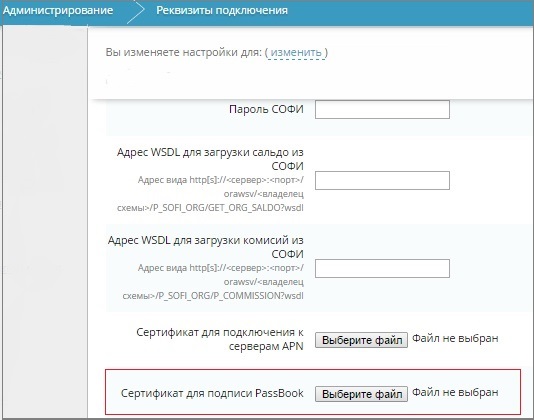Passbook: различия между версиями
(→См. также) |
|||
| Строка 25: | Строка 25: | ||
==4. Скачать passbook архив== | ==4. Скачать passbook архив== | ||
необходимо по url адресу: | необходимо по url адресу: | ||
| − | https:// | + | https://CLIENT_DOMAIN/apple__get_pass&booking_id=BOOKING_ID&one_time_booking_code=ONE_TIME_BOOKING_CODE |
* Где: | * Где: | ||
* BOOKING_ID это номер заказа | * BOOKING_ID это номер заказа | ||
| Строка 35: | Строка 35: | ||
== См. также == | == См. также == | ||
* [[Дополнительные_запросы_АПИ_авиабилетов]] | * [[Дополнительные_запросы_АПИ_авиабилетов]] | ||
| + | [[Category:Термины]] | ||
Версия 15:00, 27 мая 2015
Passbook — это часть операционной системы iPhone. Passbook позволяет хранить в одном месте электронные карточки: подтверждение всех важных покупок в интернете и броней, авиабилеты или билеты в кино, а также купоны на скидки и дисконтные карты, отображая на экране телефона необходимую клиенту информацию об услуге, например: размер скидки, адреса магазинов, фото, срок действия и т.п., и штрих-код с зашифрованной информацией, той же самой, которую сейчас несут в себе пластиковые карточки. [1]
Для того, чтобы скачать Passbook архив необходимо сделать следующее:
Содержание
1.Настроить сертификат для PassBook
Для этого необходимо зайти в раздел настроек "Администрирование - Реквизиты подключения"
Далее загружаем сертификат в поле “Сертификат для подписи PassBook”
2. Создать запрос UpdateBook
Создать запрос UpdateBook с параметрами UpdateOrder = false и UpdatePaymentTransactions = false. Пример запроса :[[2]]
3.Получить специальный секретный код
В ответе UpdateBook получить специальный секретный код в разделе: Response->OneTimeBookingCode
4. Скачать passbook архив
необходимо по url адресу:
- Где:
- BOOKING_ID это номер заказа
- ONE_TIME_BOOKING_CODE это одноразовый пароль, полученный в предыдущем шаге.
Важно! Значение OneTimeBookingCode является одноразовым. При неудачной загрузке, необходимо заново сгенерировать пароль.